
- •Отчет по учебной практике по операционной системе Unix
- •1 Основные понятия unix
- •1.1 Интерфейс пользователя ос unix
- •1.2 Файловая система
- •1.3 Текстовый редактор
- •1.4 Основные утилиты ос unix
- •1.5 Установка конфигураций сети
- •1.6 Настройка с помощью network manager'а
- •1.7 Сетевые инструменты
- •1.8 Администрирование сети компьютеров
- •1.9 Получение сообщений от net send
1.7 Сетевые инструменты
На некоторых сайтах подобные утилиты позиционируются как утилиты для взлома На самом деле ко взлому системы они имеют лишь косвенное отношение. Истинное предназначение подобных утилит — это информирование администратора о состоянии его сети.
Запустите эту программу. На вкладке Устройства вы найдете исчерпывающую информацию о состоянии ваших сетевых устройств. Устройство можно выбрать в верхней части окна (раскрывающийся список Сетевое устройство).
Думаю, в особых комментариях данная вкладка не нуждается. Если честно, самое полезное на этой вкладке — это информация о принятом/переданном трафике, особенно если у вас Интернет оплачивается не почасово, а по трафику. Нужно отметить, что информацию, приведенную на этой вкладке, можно получить с помощью утилиты if conf ig (работает в текстовом режиме).
Пинг — позволяет пропинговать заданный узел, т. е. отправить определенное количество echo-запросов к этому узлу, если узел ответит echoответом, то считается, что узел доступен. Если узел недоступен, то это означает, что есть проблемы с сетью или же узел просто выключен. Вкладку заменяет текстовая утилита ping.
Сеть (сетевая статистика) — получает общую информацию о настройках сети (таблицу маршрутизации, выводит активные сетевые сервисы, информацию о мультикасте — групповой отправке пакетов) рисунок 9.

Рисунок 9. Сеть, пинг
Трассировка маршрута — позволяет вывести маршрут до заданного узла, т. е. вывести адреса узлов, через которые проходит пакет до заданного вами узла. Вкладку заменяет утилита tracepath рисунок 10.
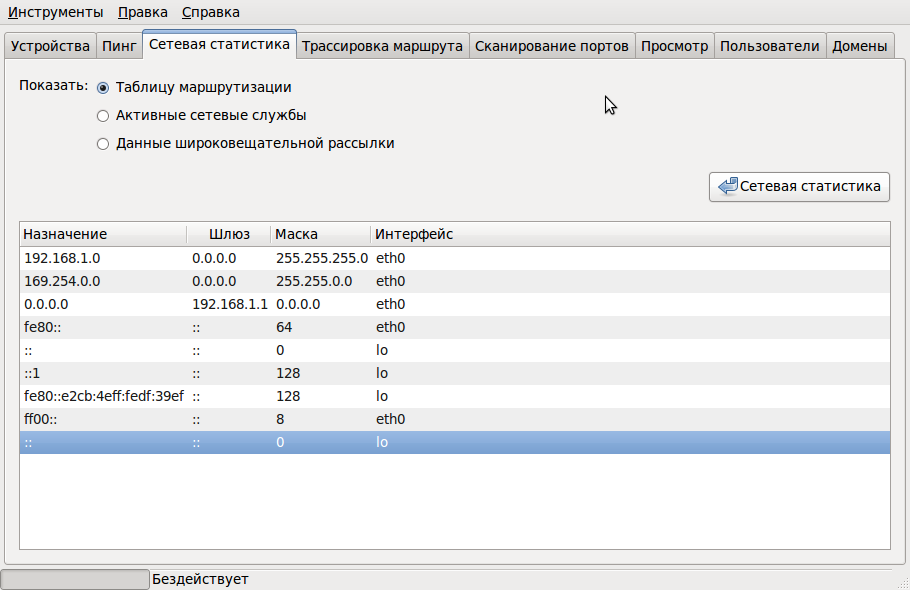
Рисунок 10. Сетевая статистика

Рисунок 11. Трассировка маршрута
Сканирование портов — вкладка Сеть позволяет получить информацию о том, какие сетевые службы запущены на локальном компьютере. Если же вам нужно знать, какие службы запущены на удаленном компьютере, тогда введите IP-адрес этого компьютера (или его доменное имя) на этой вкладке, и вы это узнаете. Вкладка Сканирование портов представляет собой простейший сканер портов, обычно в состав дистрибутива он не входит (а в Ubuntu есть!) рисунок 11.

Рисунок 11. Сканирование портов
Преобразование имен (просмотр) — позволяет преобразовать IP-адрес узла в доменное имя и наоборот, используя DNS-серверы по умолчанию (которые вы задали при настройке сети). Вкладка частично заменяет утилиту nslookup (возможности этой утилиты значительно шире, чем возможности вкладки Преобразование имен) рисунок 12.

Рисунок 12. Просмотр адресов
Finger — позволяет получить информацию о компьютере и его пользователе с помощью службы Finger. Обычно такая служба отключена, поэтому вкладка сейчас бесполезна.

Рисунок 13. Домены
Whois (Домены) — позволяет проверить, на кого зарегистрировано то или иное доменное имя, и зарегистрировано ли оно вообще.
1.8 Администрирование сети компьютеров
На ПК пользователей — Ubuntu 10.04 и стандартный набор программ — архиваторы, кодеки, документоридеры, переводчик, браузеры, скайп, клиент удаленного рабочего стола Remmina. По протоколу RDP пользователи подключаются к серверу терминалов Windows 2003 (который я выше назвал сервером приложений) и в терминальных сессиях работают с приложениями, которые оказалось не так просто заменить аналогами из мира Ubuntu: 1С-бухгалтерия, клиент Лига-закон, MS Office, Me-doc, некоторые клиентбанки. Интернет на сервере приложений запрещен и закрыт фаерволом. Набор каталогов с разрешениями на запись и исполнение для каждого пользователя (группы, если их несколько) четко ограничен. Для прироста файлов от каждого пользователя на дисках выделено по 1-2 Гб места, и основной файловый сервер вынесен на отдельный примитивный файловый сервер Ubuntu и настроена samba. Для каждого пользователя в samba заведен личный каталог и заведен каталог с возможностью для записи для каждой пары пользователей. На файловом сервере и на сервере приложений заведены одинаковые пользователи с одинаковыми паролями, на каждом из компьютеров пользователя заведен только один пользователь и админ. Это дает возможность присоединить расшаренные на файловом сервере каталоги к серверу приложений как сетевые диски (для каждого пользователя сервера приложений эти диски свои), а на локальные ПК пользователей монтировать эти каталоги через файл fstab. Шлюз благополучно работает под управлением FreeBSD, на котором настроен ipfw, natd, squid, sams, dhcpd.
Так вот, в процессе настройки и управления получившейся сетью ПК с Ubuntu мне очень часто приходится делать однотипные задачи типа заведения, удаления пользователя на сервере и на локальном ПК пользователя, создание и удаление общих каталогов на сервере и подключение их на компьютерах пользователей, мониторинг актуальности версий установленных у пользователей приложений, многоразовый запуск, остановка и перезапуск различных сервисов на сервере и на ПК пользователей, шаблонная правка одних и тех же конфигов, в общем все то, что делается после ssh admin@remotePC. В поисках автоматизации всех этих рутинных действий был найден Webmin, но, к сожалению, либо я не разобрался, как с его помощью управлять всем, что мне нужно на серверах и ПК пользователей, либо Webmin этого пока не умеет. Отдельные скрипты, во множестве встречающиеся на разных форумах использовать не очень хотелось, поэтому немного поразмыслив, я придумал как можно своими силами большинство задач, выполняемых при администрировании своей сети упростить и сделать доступными даже секретарше.
1. На ПК с реальным IP (либо с нереальным, но тогда на шлюзе нужно пробрасывать порт на нужный адрес внутри сети) ставится apache, запускаемый далее от имени пользователя с правами суперпользователя (правка httpd.conf) — назовем его условно admin.
2. Этот же пользователь admin заводится на всех ПК сети.
3. Генерируется пара ключей для безпарольного доступа по ssh с сервера, где стоит apache, к любому ПК локальной сети.
4. Далее в файле /etc/sudoers каждого локального ПК нужно дописать строки типа: admin ALL = (ALL) NOPASSWD: ALL — это уберет запрос подтверждения принадлежности группе суперпользователей, и уберет необходимость использования expect скриптов.
5. В apache заводится виртуальный хост, куда вешается сайт с кнопками, типа echo 'ssh admin@remotehost 'sudo service smbd restart'' или echo 'ssh admin@remotehost 'sudo apt-get upgrade'' и другими, добавляемыми и программируемыми по необходимости Т.е. мы получаем для любого устройства, на котором есть интернет и web-браузер возможность управления сервисами сервера и локальных ПК, их конфигами, монтированием и размонтированием файловых систем, и вообще всем, что позволено делать по ssh — т.е. всем! Остается только завести базу наших пользователей и ПК и запрограммировать необходимые функции по нажатию кнопок нашего примитивного сайта-админки. И, желательно, доступ к сайту-админке настроить с использованием ssl, для пущей верности.
